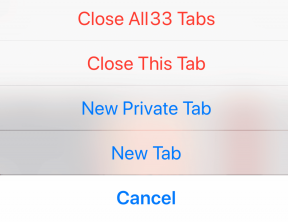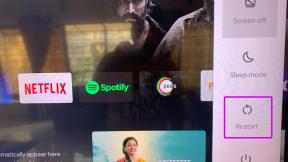Cara Menandai Semua Orang di Obrolan Grup Tim – TechCult
Bermacam Macam / / April 15, 2023
Apakah Anda menangani bisnis skala kecil atau perusahaan besar, Microsoft Teams adalah cara terbaik untuk mengelola semuanya seperti seorang profesional. Di sini Anda dapat membentuk grup tanpa batas dengan anggota tim Anda untuk mengobrol, menelepon, atau berbagi file dengan mudah. Selain itu, penggunaan emoji dan GIF membuat teks Anda lebih lucu. Namun jika Anda seorang pemula, Anda mungkin bertanya-tanya bagaimana cara menandai semua orang di obrolan grup Teams. Jika demikian, baca artikel ini sampai akhir untuk mengetahui lebih lanjut tentang apa yang dilakukan @channel dalam tim.
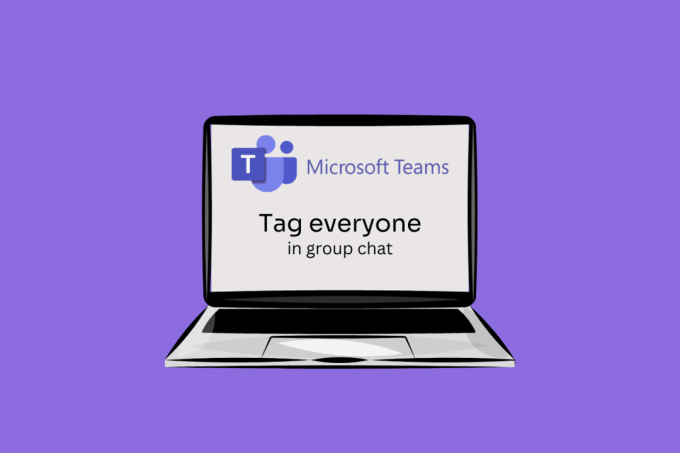
Daftar isi
Cara Menandai Semua Orang di Obrolan Grup Tim
Menggunakan Tim Microsoft bukan ilmu roket dan Anda dapat mempelajarinya dengan mudah. Namun, ada beberapa hal yang mungkin membingungkan Anda seperti cara menyebutkan semua orang di obrolan grup Teams. Nah, jangan khawatir lagi karena Anda berada di tempat yang tepat.
Jawaban cepat
Untuk menandai semua orang di obrolan grup Teams, yang harus Anda lakukan hanyalah mengetik @setiap orang dalam pesan Anda dan akan memberi tahu semua orang di obrolan grup Teams.
Bisakah Anda melakukan @everyone di Teams?
Ya, Anda dapat melakukan @everyone di Teams hanya dengan mengirimkan teks @general untuk memberi tahu semua orang di tim tertentu tersebut. Lanjutkan membaca untuk mengetahui cara @ semua orang masuk Obrolan grup tim.
Apa yang dilakukan @Channel di Teams?
Sebelum mempelajari apa yang dilakukan @channel di Teams, penting bagi Anda untuk memahami apa yang dimaksud dengan saluran di Teams. Dengan kata sederhana, saluran di Teams adalah tempat Anda dapat mengirim pesan teks dan berbagi file, pesan, dan alat lainnya. Jadi, saat Anda mengetik @saluran di Teams, pesan akan dikirim ke semua orang di saluran tersebut secara otomatis.
Cara @ Semua Orang di Obrolan Grup Tim
Sekarang mari kita membahas cara menandai semua orang di Teams obrolan grup. Jika Anda ingin memberi tahu semua orang di obrolan grup Teams, Anda hanya perlu melakukannya teks @tim untuk mengirim semua anggota tim pemberitahuan.
Baca juga: 10 Cara Teratas untuk Memperbaiki Masalah Tim Microsoft Tidak Akan Menyinkronkan
Cara Mengaktifkan Sebutan Tim
Jika Anda ingin anggota organisasi Anda di Microsoft Teams saling menyebutkan hal-hal mendesak, Anda harus mengaktifkan fitur tersebut terlebih dahulu. Mengaktifkan penyebutan tim bisa menjadi tugas yang cukup berat bagi sebagian pengguna. Ini karena hanya pemilik tim yang memiliki kekuatan untuk melakukannya. Untuk ini, Anda perlu melakukan hal berikut.
1. Meluncurkan Tim Microsoft di laptop Anda.

2. Klik Tim dari menu di sisi kiri layar Anda.

3. Selanjutnya, klik pada tiga titik yang muncul di samping nama tim Anda.

4. Pilih Kelola tim dari menu.

5. Sekarang pergi ke Pengaturan tab di bagian atas.
6. Pilih @sebutan dari menu di layar.
7. Akhirnya, centang kedua opsi tersebut ditampilkan untuk memungkinkan anggota dengan mudah menyebutkan satu sama lain.
Cara Menyebut Semua Orang di Obrolan Grup Tim
Sekarang setelah Anda mengetahui cara menyebutkan seseorang di Teams dengan warna merah, mari kita lanjutkan. Seperti disebutkan sebelumnya, Anda dapat dengan mudah menyebut semua orang di obrolan grup Teams hanya dengan beberapa ketukan. Untuk ini, yang harus Anda lakukan hanyalah mengetik dan mengirim teks yang disebutkan di bawah ini:
@umum- Ini digunakan di Microsoft Teams untuk mengirim pesan ke semua orang di saluran umum.
@tim- Anda dapat menggunakan teks ini untuk memberi tahu semua orang di tim tersebut.
@Jalur- Ini digunakan untuk mengirimkan pesan kepada semua orang di saluran Tim tertentu.
Baca juga: Cara Mengubah Gambar Latar Belakang Microsoft Teams
Cara Menyebut Seseorang dalam Tim dengan Warna Merah
Nah, proses ini persis sama dengan menyebut seseorang di Microsoft Teams dengan cara biasa. Yang harus Anda lakukan hanyalah membuka obrolan, ketik @namapengguna, dan kirim pesan. Meskipun pengirim tidak dapat melihat ini, penerima melihat namanya disebutkan dengan warna merah.
Bagaimana Anda Menggunakan Tag dalam Tim?
Hal lain yang cukup membingungkan pengguna Microsoft Teams adalah penggunaan tag pada aplikasi. Seperti namanya, tag pada Teams memungkinkan Anda menjangkau banyak orang sekaligus dengan pesan yang sama. Ini juga akan menyelamatkan Anda dari mengetik setiap nama. Dalam percakapan saluran Microsoft Teams, cukup ketik @tag dan pilih tag dari menu di daftar.
Mengapa Saya Tidak Dapat Menyebut Seseorang di Teams?
Jika Anda tidak dapat menyebutkan seseorang di Microsoft Teams, mungkin ada berbagai alasan di baliknya. Yang paling umum adalah:
- Mereka bukan bagian dari obrolan Tim tertentu yang ingin Anda sebutkan.
- Anda tidak memiliki koneksi internet yang stabil.
- Tim Microsoft menghadapi waktu henti server.
- Anda belum memperbarui aplikasi Microsoft Teams Anda.
Direkomendasikan:
- Cara Mencegah Google Chrome Menyimpan Kata Sandi
- 9 Cara Memperbaiki Berbagi Layar Tim Microsoft Tidak Berfungsi
- Cara Membuat Tim di Microsoft Teams
- Cara Mengubah Gambar Latar Belakang Microsoft Teams
Oleh karena itu, sekarang Anda tahu cara menandai semua orang di obrolan grup Teams dan berkomunikasi lebih efisien dan efektif dengan tim Anda. Kami harap artikel ini telah membantu Anda dengan pertanyaan Anda. Bagikan ulasan dan saran Anda di komentar di bawah dan beri tahu kami apa yang ingin Anda baca selanjutnya.
Henry adalah seorang penulis teknologi berpengalaman dengan hasrat untuk membuat topik teknologi yang kompleks dapat diakses oleh pembaca sehari-hari. Dengan pengalaman lebih dari satu dekade di industri teknologi, Chris telah menjadi sumber informasi tepercaya bagi para pembacanya.